一. 前言
近期在研究 OCR 的一些工具 ,想着先试试本地识别 , 后面再尝试一下 AI 的效率,最后选出一个好点的 。
这一篇主要是了解了一下 paddleocr 的使用。
二. 安装启动
官方使用文档 :github.com/PaddlePaddl...
环境准备
python
// --- 我这里使用的是 Anaconda 建的虚拟环境 ,以下可以跳过
conda create --prefix "D:\code\python\enviroment\pdf_env" python=3.11.9
conda activate "D:\code\python\enviroment\pdf_env"
// ---------------- Anaconda
# 安装基础组件
pip install PyQt6
pip install PyQt6-WebEngine
pip install PyQt6-Frameless-Window
pip install PyQt6-Fluent-Widgets -i https://pypi.org/simple/
# 安装 paddleocr
pip install paddleocr
# 安装 paddlepaddle (这里为了避免性能要求高,所以采用CPU 版本)
# 另外还有性能更好的 GPU 版本 -> https://www.paddlepaddle.org.cn/install/quick
python -m pip install paddlepaddle==3.1.0 -i https://www.paddlepaddle.org.cn/packages/stable/cpu/
# 安装 PyMuPDF 用于处理 PDF
pip install PyMuPDF运行项目 (CPU )
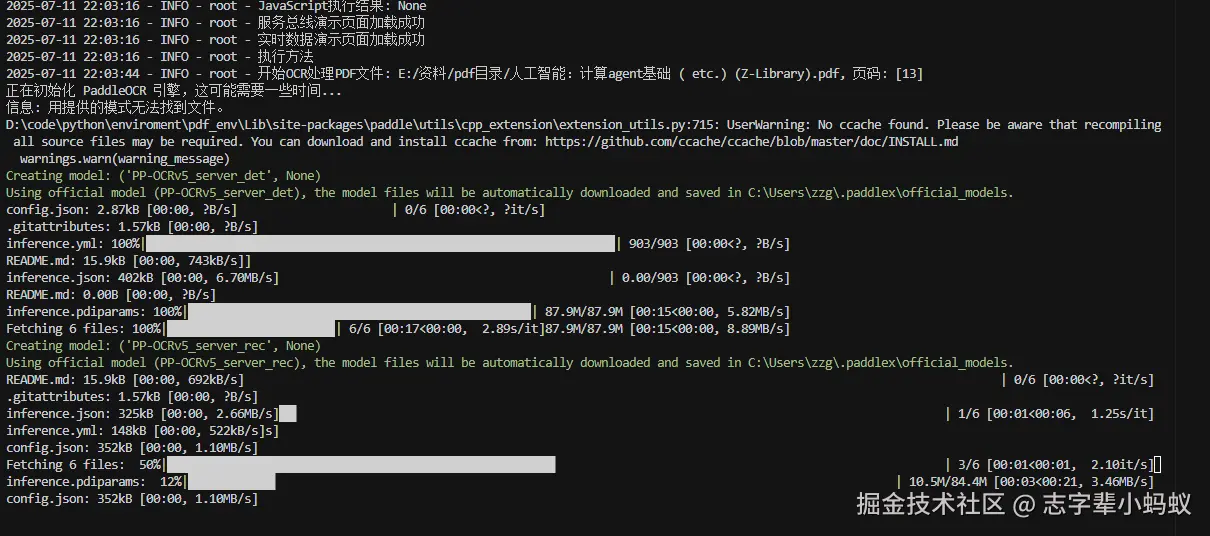

- 结果是出来了 ,但是这性能太吓人了 ,我这 CPU 也不算差呀
换个 GPU 试试
js
python -m pip uninstall paddlepaddle
// 查看自己的版本(Windows 版本)
nvidia-smi
// 安装对应版本
python -m pip install paddlepaddle-gpu==3.1.0 -i https://www.paddlepaddle.org.cn/packages/stable/cu126/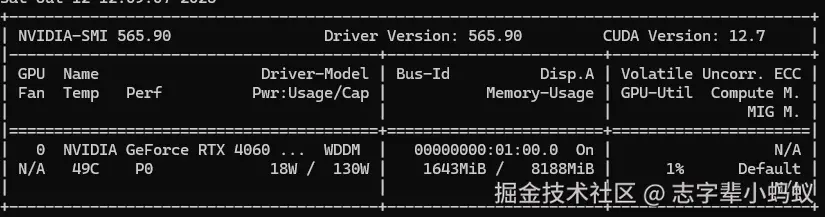
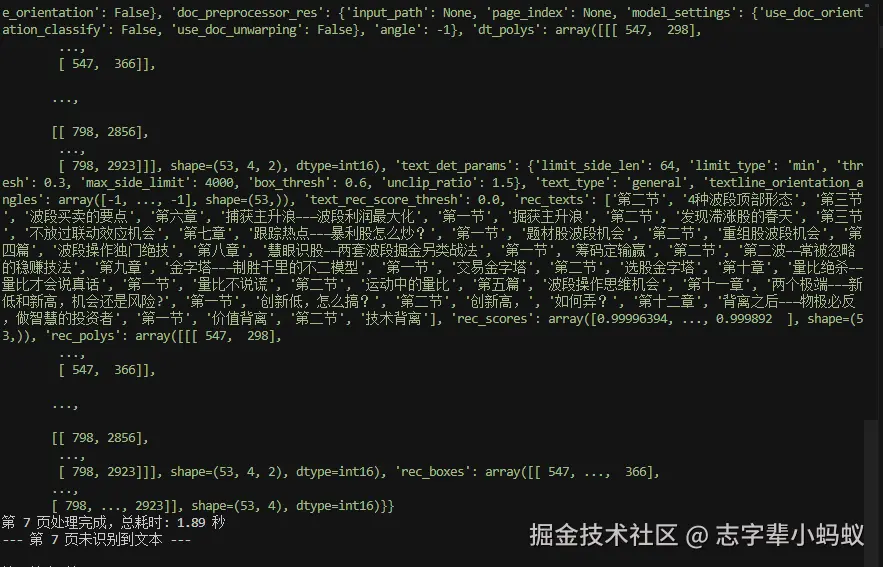
三. 核心代码
python
import os
import fitz # PyMuPDF
from paddleocr import PaddleOCR
import time
from datetime import datetime
from prettytable import PrettyTable
import csv
import traceback
import logging
import json
# 配置日志
logging.basicConfig(
level=logging.INFO,
format='%(asctime)s - %(name)s - %(levelname)s - %(message)s',
handlers=[
logging.FileHandler("ocr_service.log"),
logging.StreamHandler()
]
)
logger = logging.getLogger("OCR_Service")
def ocr_pdf_pages(pdf_path: str, page_numbers: list[int], output_dir: str = None):
"""
使用 PaddleOCR 对 PDF 文件的指定页面进行 OCR,并将结构化结果统一导出到 CSV。
Args:
pdf_path (str): PDF 文件的路径。
page_numbers (list[int]): 需要读取的页码列表 (例如 [1, 3, 5])。
output_dir (str, optional): 输出结果的目录。如果指定,将保存图片、JSON 和汇总的 CSV 文件。
"""
start_time = time.time()
start_datetime = datetime.now().strftime("%Y-%m-%d %H:%M:%S")
logger.info(f"开始处理时间: {start_datetime}")
if not os.path.exists(pdf_path):
logger.error(f"错误:找不到 PDF 文件 '{pdf_path}'")
return
# 初始化 PaddleOCR 引擎
logger.info("正在初始化 PaddleOCR 引擎,这可能需要一些时间...")
ocr_start_time = time.time()
ocr = PaddleOCR(
# --- 核心功能与模型设置 ---
lang="ch", # 1. 语言:指定为中文模型('ch' 支持中英文和数字)
ocr_version="PP-OCRv5", # 2. 模型版本:使用先进的PP-OCRv5
use_angle_cls=False, # 3. 方向矫正:自动检测文字方向并旋转图片
# device="gpu:0", # (新版推荐) 这是更现代的写法,指定使用0号GPU
use_tensorrt=False, # 5. TensorRT加速:在NVIDIA GPU上获得极致性能 (需提前安装TensorRT)
precision='fp16', # 6. 精度:使用半精度(fp16),速度更快,显存占用更低 (需要GPU支持)
# --- 性能与设备优化 (CPU用户) ---
enable_mkldnn=True, # 7. MKLDNN加速:若在CPU上运行,此选项可提升Intel CPU的性能
cpu_threads=6, # 8. CPU线程数:在CPU模式下运行时使用的核心数
# --- 效果微调 ---
text_rec_score_thresh=0.5, # 9. 识别阈值:只返回置信度高于 0.5 的识别结果,过滤掉模糊的猜测
)
ocr_end_time = time.time()
logger.info(f"引擎初始化完成。耗时: {ocr_end_time - ocr_start_time:.2f} 秒")
# 如果指定了输出目录,确保它存在
if output_dir:
os.makedirs(output_dir, exist_ok=True)
# 初始化列表以保存所有页面的数据,用于最后统一导出
all_csv_rows = []
csv_header = ['page', 'text', 'score', 'x_min', 'y_min', 'x_max', 'y_max']
try:
# 打开 PDF 文件
doc = fitz.open(pdf_path)
# 遍历指定的页码
for page_num in page_numbers:
page_start_time = time.time()
# 验证页码是否在有效范围内 (fitz 从 0 开始索引, 用户输入从 1 开始)
if not (1 <= page_num <= doc.page_count):
logger.warning(f"警告:页码 {page_num} 超出范围 (总页数: {doc.page_count})。已跳过。")
continue
logger.info(f"\n--- 正在处理第 {page_num} 页 ---")
# 加载页面并转换为高分辨率图像
page = doc.load_page(page_num - 1)
pix = page.get_pixmap(dpi=300)
temp_img_path = f"temp_page_{page_num}.png"
pix.save(temp_img_path)
# 进行 OCR 识别
predict_start_time = time.time()
result = ocr.predict(input=temp_img_path)
predict_end_time = time.time()
logger.info(f"OCR 识别耗时: {predict_end_time - predict_start_time:.2f} 秒")
# 处理单页的识别结果
# predict 返回一个列表,对于单个图像,我们只关心第一个元素
page_result_obj = result[0] if result else None
if page_result_obj:
# 你原来的代码
page_result_obj.print()
page_result_obj.save_to_img("output")
page_result_obj.save_to_json("output")
# --- 新增代码 ---
# 1. 使用点号(.)直接获取 rec_texts 属性的值,并存入新变量 all_texts
all_texts = page_result_obj['rec_texts']
# 2. (可选) 打印这个新变量,验证结果
print("成功提取的文本内容:", all_texts)
# 现在 all_texts 就是一个列表,包含了所有识别出的文本
# 你可以对它进行任何操作,比如遍历
for text_item in all_texts:
print(f"识别到的单项文本: {text_item}")
else:
logger.info(f"--- 第 {page_num} 页未识别到文本 ---")
# 删除临时图像文件
if os.path.exists(temp_img_path):
os.remove(temp_img_path)
page_end_time = time.time()
logger.info(f"第 {page_num} 页处理完成,耗时: {page_end_time - page_start_time:.2f} 秒")
doc.close()
except Exception as e:
# 使用 traceback.format_exc() 获取完整的异常栈字符串
error_stack = traceback.format_exc()
# 将其与您的自定义信息一起打印出来
logger.error(f"处理 PDF 时发生严重错误:\n{error_stack}")
# 在所有页面处理完毕后,将收集到的数据写入一个 CSV 文件
if output_dir and all_csv_rows:
csv_path = os.path.join(output_dir, "structured_ocr_results.csv")
logger.info(f"\n正在将所有结果汇总到: {csv_path}")
try:
with open(csv_path, 'w', newline='', encoding='utf-8-sig') as f:
writer = csv.writer(f)
writer.writerow(csv_header)
writer.writerows(all_csv_rows)
logger.info(f"✅ 汇总 CSV 文件已成功保存!")
except IOError as e:
logger.error(f"❌ 汇总导出 CSV 文件失败: {e}")
end_time = time.time()
end_datetime = datetime.now().strftime("%Y-%m-%d %H:%M:%S")
total_time = end_time - start_time
logger.info(f"\n处理结束时间: {end_datetime}")
logger.info(f"总处理时间: {total_time:.2f} 秒 ({total_time/60:.2f} 分钟)")使用效果 :
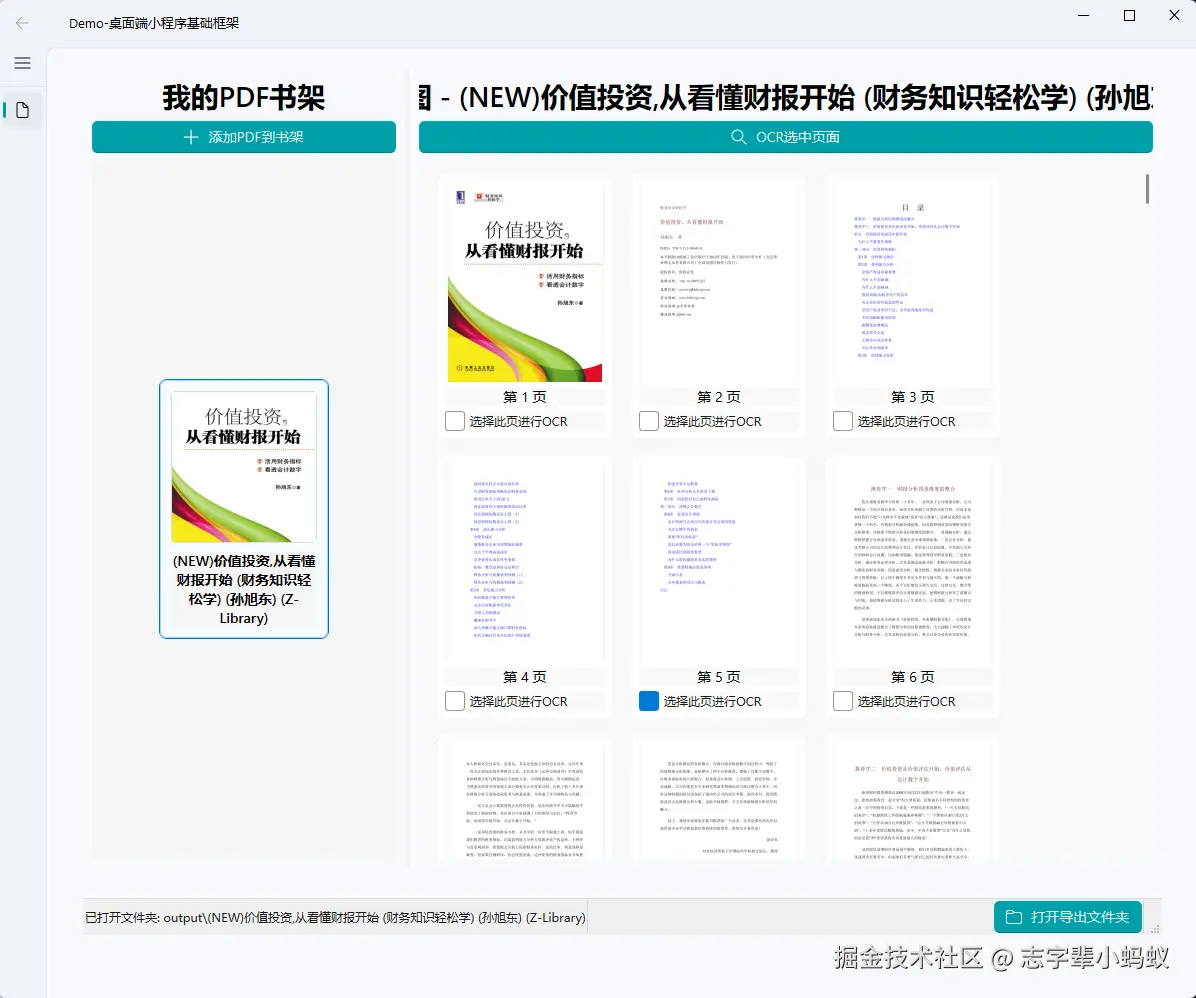
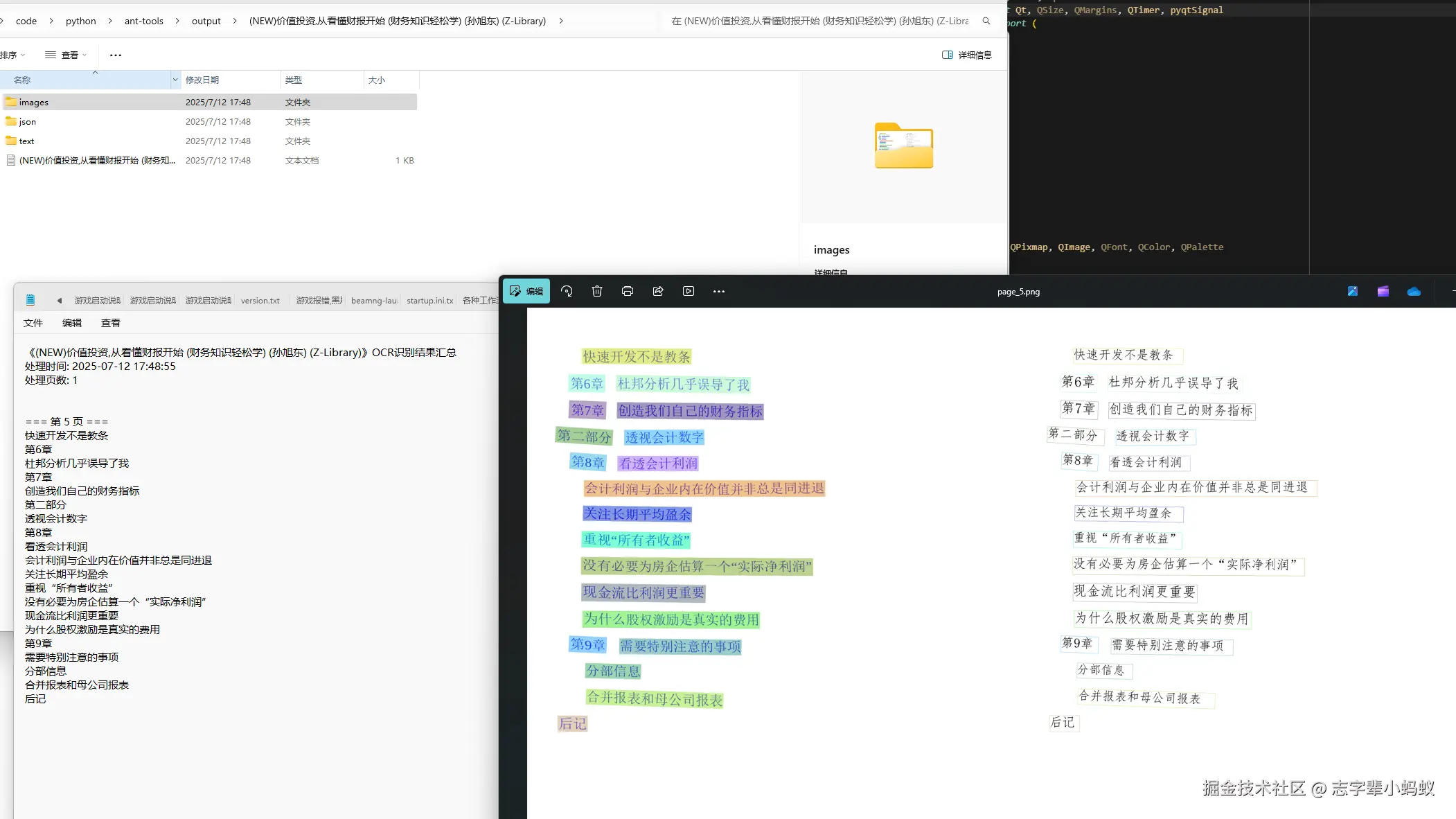
四. 使用时的一些注意事项
4.1 PaddleOCR 对象的准备
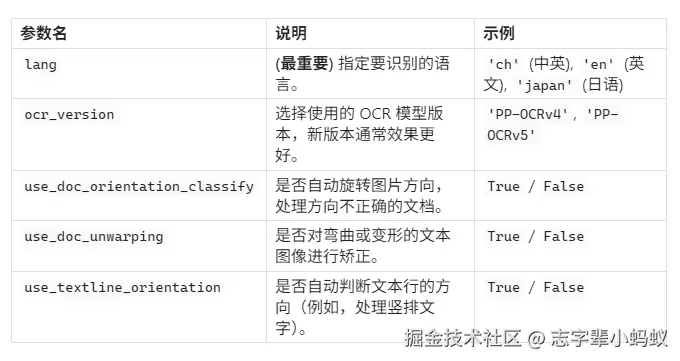
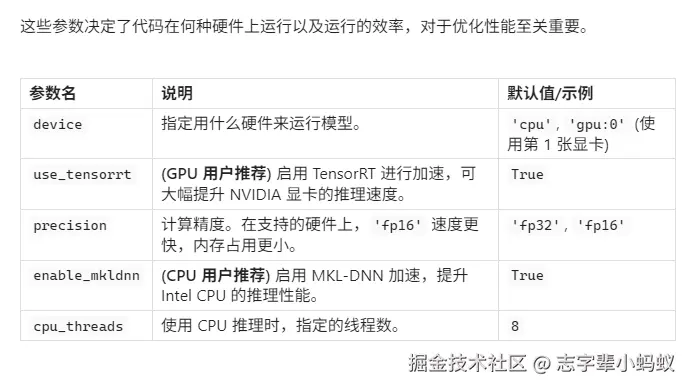
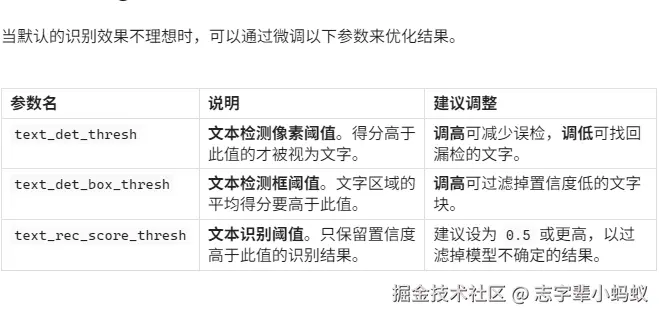
4.2 关于请求参数的作用
python
def predict(
self,
# 待识别的图片,可以是路径、URL或图片数据
input,
# 是否自动旋转图片方向
use_doc_orientation_classify=None,
# 是否自动校正弯曲图片
use_doc_unwarping=None,
# 是否自动判断文本行方向
use_textline_orientation=None,
# 临时修改文本检测模型的最长边限制
text_det_limit_side_len=None,
# 临时修改文本检测的最长边限制类型
text_det_limit_type=None,
# 临时修改文本检测的二值化阈值
text_det_thresh=None,
# 临时修改文本检测的检测框得分阈值
text_det_box_thresh=None,
# 临时修改文本检测的文本框扩大比例
text_det_unclip_ratio=None,
# 临时修改文本识别的置信度阈值
text_rec_score_thresh=None,
# 结果保存格式 (txt, json, pdf, pdf_searchable)
save_format=None,
# 结果保存路径
save_path=None,
# 结果可视化或生成PDF时使用的字体路径
font_path=None,
):
# ... 函数的具体实现逻辑 ...
pass4.3 Result 结果
@ paddlepaddle.github.io/PaddleOCR/m...
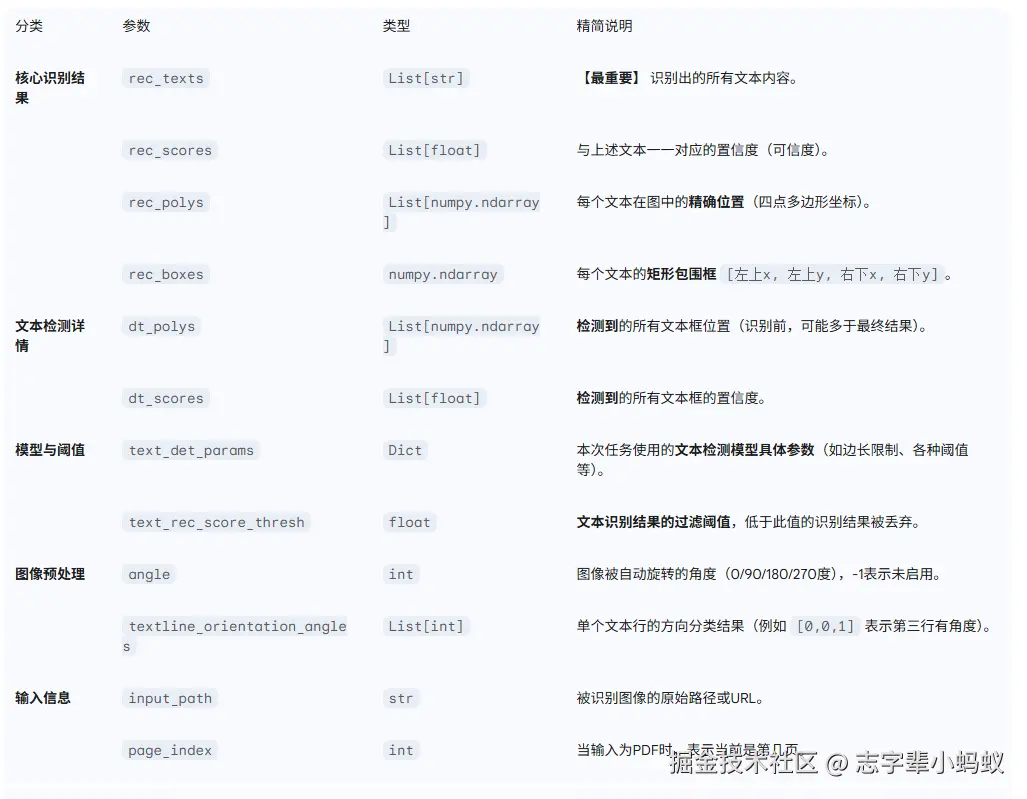
总结
一次小尝试 没啥好说的 , 图形界面基于之前自己搭的脚手架 ,还是比较快的。
整体来说还是基于本地性能 , 好的 GPU > CPU . 性能还行 ,1-2 秒一张图(显卡笔记本4060)
最近业余时间没那么多了 ,只能学些小东西了~~~
最后的最后 ❤️❤️❤️👇👇👇
- 👈 欢迎关注 ,超200篇优质文章,未来持续高质量输出 🎉🎉
- 🔥🔥🔥 系列文章集合,高并发,源码应有尽有 👍👍
- 走过路过不要错过 ,知识无价还不收钱 ❗❗